Win8.1系統下快速更改賬戶頭像詳細步驟
更新日期:2024-03-22 07:46:36
來源:投稿
越來越多的人告別了舊系統,將自己的電腦換上了界面效果更酷炫功能更多的Win8.1系統。而win8.1系統不僅在功能上有了很大的改變,在操作上也與之前的win7系統有很大不同。最近,就有一些用戶反映自己想要更改帳戶頭像,卻不知道如何操作。下面小編就向大家分享Win8.1系統下快速更改賬戶頭像的詳細步驟。
系統推薦:windows8.1正式版下載
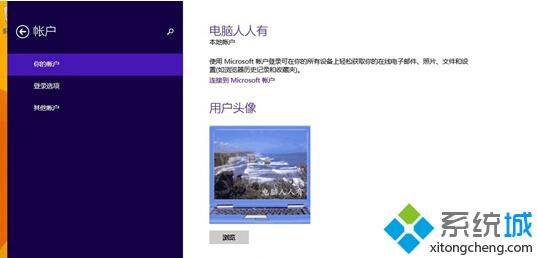
詳細步驟:
1、使用鼠標往屏幕右上方靠→會有設置菜單(Windows+C快捷鍵也行)彈出;
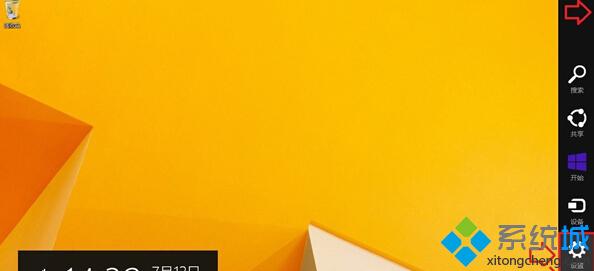
2、點擊彈出菜單中的設置按鈕;

3、用戶頭像→瀏覽;
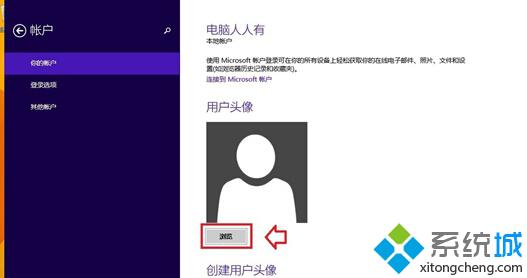
4、如果已經在系統圖片文件夾內,點擊圖片→選擇圖像,如果圖片不在此,點擊返回上一級,繼續查找設置圖片;
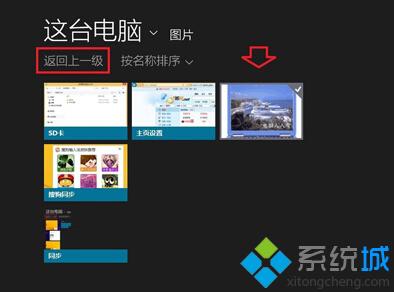
5、這里有各個分區的文件夾,找到之后選擇圖像加載即可;
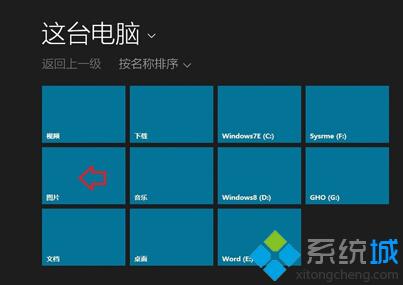
6、如果這里找不到,可以退出此界面,進入桌面→任務欄→任務管理器→這臺電腦→找到圖片,復制(Ctrl+C)圖片,再進入系統圖片文件夾粘貼(Ctrl+V)即可;
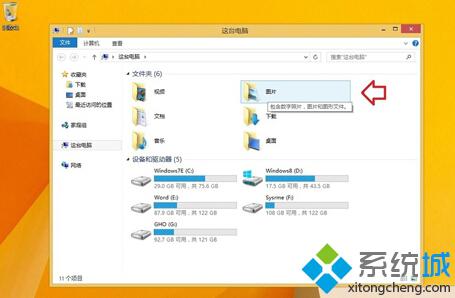
7、設置成功,會有顯示;

8、右鍵點擊屏幕左下方的開始按鈕→關機或注銷→注銷;

9、就會在歡迎屏幕中看到賬戶已經更換了頭像,點擊進入系統;
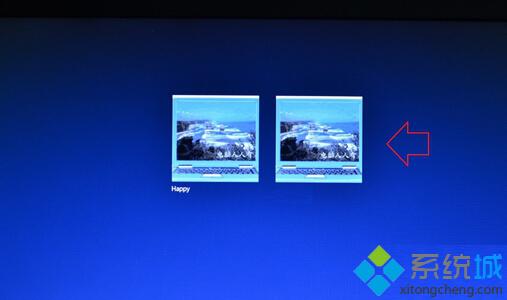
10、開始界面的賬戶頭像就已經加載了。
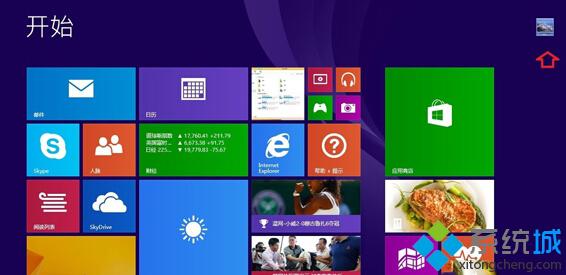
通過上面幾步的簡單設置之后,我們注銷重新登錄系統后在開始屏幕上就可以看到已經更改的賬戶頭像了。
- monterey12.1正式版無法檢測更新詳情0次
- zui13更新計劃詳細介紹0次
- 優麒麟u盤安裝詳細教程0次
- 優麒麟和銀河麒麟區別詳細介紹0次
- monterey屏幕鏡像使用教程0次
- monterey關閉sip教程0次
- 優麒麟操作系統詳細評測0次
- monterey支持多設備互動嗎詳情0次
- 優麒麟中文設置教程0次
- monterey和bigsur區別詳細介紹0次
周
月












